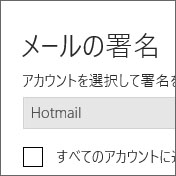
実際の手紙でも文末には自分の名前を記入するように、e メールでも文末に名前を記入(署名)しておくのが親切です。親しい間柄では省略しても問題ありませんが、フォーマルなメールだと自分の所属や名前、連絡先を書いておくべきでしょう。
しかしその署名、毎回入力するのは凄く面倒ですよね。Windows10 のメールアプリでも予め署名内容を設定しておけば、メールの新規作成時に自動で入力するようにできます。
メールの署名を設定する方法
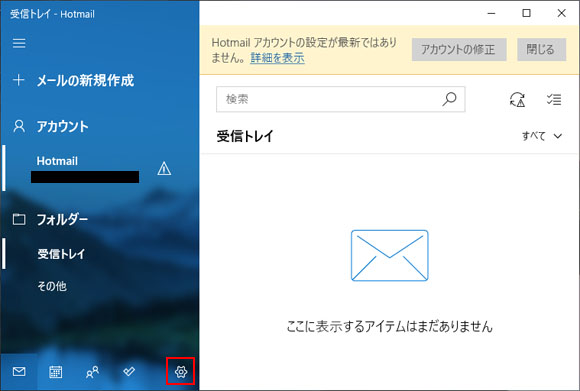
まずメールアプリを立ち上げ、画面下部の歯車マークをクリックします。
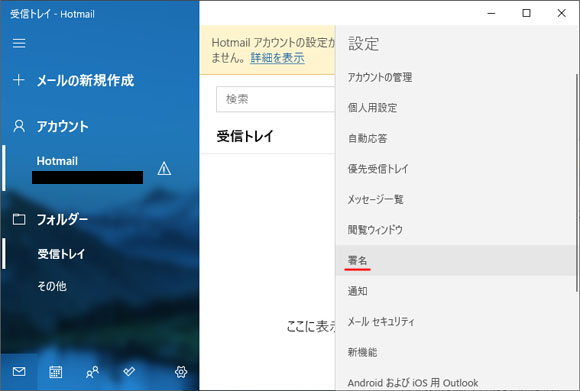
画面右側から設定画面が開くので、署名を選択します。
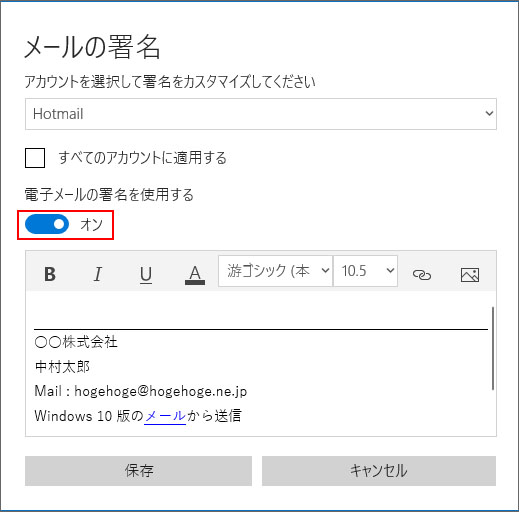
メールの署名画面が開きます。電子メールの署名を使用するのスイッチをオンにし、画面下部の編集画面で自由に署名を記入します。所属、名前、メールアドレス、電話番号、住所など必要に応じて記入しましょう。
記入したら最後に保存ボタンを押します。
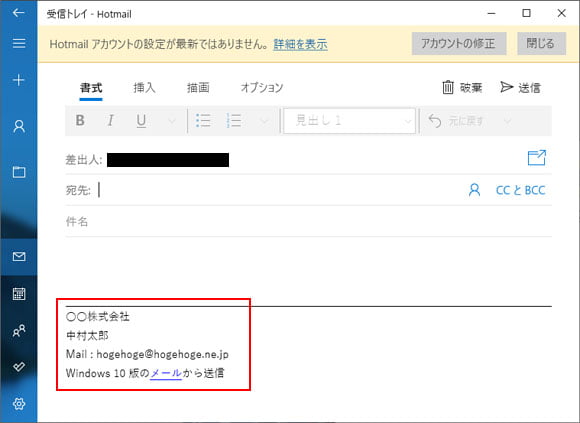
すると、次のメールの新規作成画面から署名が自動で入力されるようになります。これでわざわざ毎回入力する手間から開放されます。
Windows10版のメールから送信を削除
デフォルトで表示される「Windows 10 版のメールから送信」ですが、署名設定画面でこの記載を削除すれば表示されなくなります。
